
Mundarija:
- Muallif John Day [email protected].
- Public 2024-01-30 13:28.
- Oxirgi o'zgartirilgan 2025-01-23 15:14.
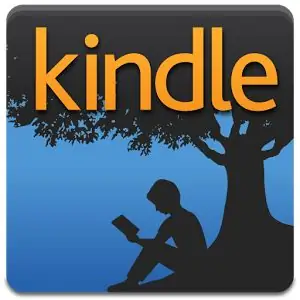
Bu dastlab mening blogimdagi post edi. Men ko'rsatmalarni yaratish uchun juda mos keladigan juda ko'p maqolalar yozayotganimni tushundim, shuning uchun men xabarlarni bu erda qayta nashr qilaman deb o'yladim. Siz mening blogimdagi asl xabarlarni o'qishingiz mumkin. Ko'rsatmalar bu erda yaxshiroq bo'lishi uchun biroz tahrir qilingan. Bu rasmda umuman yo'q, chunki menimcha, qadamlar juda farq qilishi mumkin.
Kirish
Men kitoblarni ajratib ko'rsatishni yaxshi ko'raman, sevimli parchalarni topishni osonlashtiradi. Lekin men ham ko'p izlanishlar olib boraman, shuning uchun menga bu xususiyat kerak. Afsuski, diqqatga sazovor joylarni sinxronlashtirish va eksport qila oladigan qurilmalar/ilovalar unchalik ko'p emas. Bilmayman, nima uchun. Bu, hghlighting -ga ruxsat beradigan har qanday ilovada, albatta, aniq xususiyat bo'ladi deb o'ylash mumkin. Ko'rinib turibdiki, yo'q. Masalan, PDF -dan diqqatni jalb qilishning yagona yo'li - Goodreader orqali. Acrobat buni qila olmaydi!
Va elektron kitoblar uchun Kindle ham buni qila olmaydi! Nima uchun bilmayman. Bu kulgili. Windows Kindle ilovasida shaxsiy hujjatlarga kira olmasligingiz va Kindle ilovasida aylana olmasligingiz meni har doim tashlab yuborishga undagan, lekin boshqa hech qanday dastur mening Kindle bilan xo'rlay olmaydi. Keyingi safar men boshqa o'qiydigan brendni olishni o'ylardim (klaviatura hozirda eskirgan), lekin hech kimda sinxronizatsiya yaxshi emas.
Agar siz kitoblarni kitoblardan sotib olgan bo'lsangiz (ularga nusxa ko'chirish imkonini beradigan tarzda kirish oson), lekin shaxsiy hujjatlaringizni emas, balki Amazon -da texnik jihatdan eksport qilishingiz mumkin. Agar siz buni qanday qilishni qidirmoqchi bo'lsangiz, ko'pchilik qo'llanmalar shaxsiy hujjatlar uchun foydasiz bo'lgan usul haqida. Shaxsiy hujjatingizni o'zingiz yoqqan narsadan eksport qilishning bir yo'li bor va men buni tezda ko'rib chiqaman, lekin u yangi chiroqlar bilan ishlaydimi, bilmayman. Men topgan yangi usul, men bilganimdek, deyarli hujjatsiz va har qanday iOS qurilmasida, hatto Androidda ham ishlaydi.
1 -qadam: Kindlingdan
Albatta, Clippings.txt bor, lekin agar siz o'zingiz yoqtirgan narsangizni ta'kidlasangiz, bu fayl faqat yangilanadi, bu esa boshqa joyda o'qishni foydasiz qiladi. Bu ham boshdan kechirayotgan tartibsizlik.
Eng yaxshi usul - ularni Kindle -dagi. MBP fayllaridan olish. Bularning ichida diqqatga sazovor joylar sizning kitoblaringiz bilan birga saqlanadi va har bir fayl kitobga mos keladi. Siz ularni kompyuteringizga nusxalashingiz va keyin ularni ajratib olish uchun MBP Reader dasturidan foydalanishingiz mumkin. Ikki marta bosish kifoya qiladi va u har bir kitob uchun diqqatga sazovor joylarni o'z ichiga olgan txt fayllar to'plamini yaratadi.
Endi MBP o'quvchisini yaratgan odamlarning so'zlariga ko'ra, Amazon bunga javoban fayl turini o'zgartirdi. Nimaga ??? !!! va siz bunday kitobni to'liq nusxa ko'chira olmaysiz deb so'rashdan oldin, hali ham kesish chegarasi mavjud. Ammo mening Kindle klaviaturamda bu hali ham ishlaydi. Balki ular buni faqat yangilarida qilishgandir? Bilmadim. Ammo bu sizning diqqatga sazovor joylaringizni olishning bir usuli. Va men buni iloji boricha qilardim, chunki bu biroz osonroq va kesish chegarasi hali ham katta bo'lsa ham. Siz buni urganingizni bilasiz, chunki matnli faylda faqat raqam bo'ladi va hech qanday asosiy joy yo'q.
2 -qadam: IPad/iPhone -dan (ehtimol Android)
YANGILASH: Quyidagilar (ipad/iphone va oxirgi qadam/takliflar uchun) eskirgan. Kindle ilovasi (iOS -da 4.17 + versiyasi, Android uchun 4.22 +) Nihoyat eksport qilish imkoniyati mavjud. Kitob uchun eslatmalarni kiriting va yuqori o'ng tomonda sizning barcha eslatmalaringiz va diqqatga sazovor joylaringizni elektron pochta orqali yuborish imkonini beradigan (va agar ular shaxsiy hujjatlar bo'lsa, ularni cheklamaydi) ulashish belgisi (o'qli kichik quti) mavjud
ESLATMA: bu kesish chegarasiga ega. Aslida, kesish iPad -ning eslatmalari ekranida ko'rsatilganidan kichikroq. Bu mualliflik huquqi chegarasi kabi 50 ta so'zga o'xshaydi (bu iPad eslatmalarining xulosa ekranida taxminan 3 qator).. MBP fayllaridan qirqimlarni olish biroz ko'proq narsani beradi, shuning uchun men buni afzal ko'raman.
Ba'zida birinchi usuldan foydalanish imkonsiz bo'ladi.
Misol uchun, yaqinda men iPad -da juda katta kitobni o'qishni xohladim (unda juda ko'p rasmlar bor edi). Bu.mobi edi va uni PDF -ga aylantirish formatlashni buzdi. Siz Gmail -ning fayl cheklanganligi sababli 25 Kb dan ortiq kitobni Kindle manzilingizga elektron pochta orqali jo'natolmaysiz. Men turli xil elektron pochta xizmatlarini sinab ko'rdim, ular katta fayllarni jo'natishga qodir ekanliklarini da'vo qildilar (agar kimdir ishlayotganini bilsa, havolani qoldiring), lekin oxir -oqibat men voz kechdim va kitobni iTunes orqali Kindle ilovasiga qo'lda o'tkazdim. Gap shundaki, bu muhim voqealarni sinxronlashtirmaydi, shuning uchun kitobni Kindle klaviaturasiga qo'ysam ham. MBP fayli yaratilmaydi. Men yaxshi o'yladim, yomonroq bo'lardi, men quyida tasvirlangan uchinchi usulni ishlatardim, lekin men kitobni o'qishni xohlamadim, chunki men ko'p narsalarni ajratib ko'rsatganman.
Men atrofni qidirdim va bu Stack Exchange savoliga ko'ra, Kindle App AnnotationStorage deb nomlangan SQlite faylini saqlash uchun ishlatgan. Bu men bu muammoning to'g'ri javobini ko'rgan yagona joy va bu hatto birinchi javob emas. O'rtacha foydalanuvchi, ehtimol, SQL ma'lumotlar bazasi nima ekanligini bilmaydi va hech kim bu jarayonni tafsilotlari bilan bezovta qilmaganga o'xshaydi. Shunday qilib, men buni qilaman deb o'yladim.
3 -qadam: IPad/iPhone -dan - 1-2 -qadam
Yaxshi, avval fayllarni olishimiz kerak. IPad/iPhone qurilmangizning ichki fayllariga kirish uchun sizga qandaydir usul kerak bo'ladi. Agar siz jailbroken (iFile) bo'lsa, bu pirojnoe. Agar sizda yo'q bo'lsa, ilova papkasini ko'rishga imkon beradigan, lekin men ularni sinab ko'rmagan ish stoli ilovalari mavjud (Stack Exchange javobida iFunBox Classic eslatib o'tilgan).
IOS versiyasiga qarab, Ilovalar papkasi turli joylarda bo'ladi. Endi men tasavvur qilamanki, bu fayl Androidda ham mavjud, lekin menda Android qurilmasi yo'q. Agar kimdir bilsa, sharh qoldiring.
- Oldin iOS8/private/var/mobile/Applications -da va Kindle papkasini topish oson.
- IOS8 -ni joylashtiring - bu dahshat. Siz/private/var/mobile/Containers/Data/Application -ga o'tishingiz kerak bo'ladi, shunda siz turli raqamli papkalarni ko'rasiz. Menimcha, bu raqam vaqti -vaqti bilan o'zgarib turadi. Siz hali ham uni belgilashga urinib ko'rishingiz mumkin edi, lekin ehtimol siz buni har safar qilishingiz kerak bo'ladi. Jildning taxminiy hajmini bilish osonroq bo'lishi mumkin.
- Kindle ilovasi qaysi ekanligini aniqlash uchun siz birma -bir borib papkalarga kirishingiz kerak bo'ladi, agar siz kitobni qo'lda o'tkazgan bo'lsangiz, har bir ilovaning APPNUMBER/ Hujjatlarini/ tekshirish osonroq bo'ladi. kitobingiz uchun. MOBI -ni darhol ko'ring. Aks holda, APPNUMBER/Library kutubxonasining barcha papkalarini tekshiring, Kindle -da ACX, AmazonADs va hokazo papkalar bo'lishi kerak va AnnotationStorage u erda bo'ladi.
4 -qadam: IPad/iPhone -dan - 3-6 -qadam
Agar siz u erda bo'lmasangiz, Kindle jildidagi /kutubxonasiga o'ting. Men aytganimdek, siz AnnotationStorage faylini topasiz (boshqa AnnotationStorage -smh va -wal fayllariga e'tibor bermang). IFile -dan foydalanib, siz uni tanlashingiz, ziplashingiz va elektron pochta orqali yuborishingiz mumkin. Yoki siz dastur yoki SSH -dan foydalanishingiz mumkin, lekin uni qandaydir tarzda kompyuteringizga yuklang.
Endi sizga SQLite o'quvchi kerak bo'ladi. Ko'pchilik bor (Stack Exchange javobida DBBrowser zikr qilingan) Men SQLite Manager deb nomlangan firefox plaginini ishlatganman, chunki menda allaqachon bor edi va qidirish funktsiyasi yaxshiroq. Ma'lumotlar bazasi brauzeri hujayra bo'laklarini qidira olmaydi.
Faylni AnnotationStorage.sqlite deb o'zgartiring.
Uni xohlagan dastur bilan oching. Siz jadvallar> ZANNOTATION -ga o'tishni xohlaysiz va jadvalni ko'rish uchun ko'rinishni o'zgartirasiz. SQLite menejerida bu shunchaki "Ko'rish va qidirish" yorlig'i. U xuddi Excel varag'iga o'xshab ketadi. Muhim ustunlar - ZRAWBOOKID. Agar siz buni tartiblashtirsangiz, siz kitob bo'yicha tartiblaysiz. Agar siz o'z kitobingizni topa olmasangiz, ZUSERTEXT -ni ajratib ko'rsatish mumkin bo'lgan iborani qidirib topishingiz mumkin, keyin kitobning identifikatorini o'sha ajratib oling va kitob identifikatori bo'yicha qidiring. Yana bir muhim ustun - agar siz o'z eslatmalaringizni yoki biror narsani olishni istasangiz, ZRAWANNOTATIONTYPE.
5 -qadam: IPad/iPhone -dan - 7-8 -qadam
Ma'lumotni eksport qilish uchun kerakli satrlarni ajratib ko'rsatish kerak, keyin sichqonchaning o'ng tugmachasini bosing> CVS sifatida nusxalash (MSExcel mos). Yoki siz faqat kerakli ustunlarni olish uchun SQL so'rovini ishga tushirishingiz va undan nusxa ko'chirishingiz mumkin. SQLite menejerida SQLni bajarish -ga o'ting, kerakli so'rovni joylashtiring va Run Run -ni bosing. Har bir satr o'rtasida hech bo'lmaganda bo'sh joy borligiga ishonch hosil qiling yoki uni ko'rsatilgandek formatlang. Yoki ishlashi kerak.
Bu erda hamma narsa bo'ladigan va kitobga, keyin joylashgan joyga buyurtma beradigan asosiy so'rov.
* ZANNOTASYONDAN * ni tanlang
ZRAWSTART guruhi
ZRAWBOOKID ASC tomonidan buyurtma
Siz buni xohlagan joyga joylashtirishingiz mumkin, ya'ni agar siz uni Word -ga joylashtirishga urinib ko'rsangiz, formatlash g'alati bo'ladi, lekin ma'lumotlar u erda. Men Excel yoki Google Sheets -ni tavsiya qilaman (bepul), chunki ular ma'lumotni ustunlarga avtomatik ravishda joylashtiradi. Keyin buni xohlaganingizcha o'zgartirishingiz mumkin. BookID -larning barcha qurilmalar uchun bir xil ekanligiga hali ham ishonchim komil emas. Agar ular shunday qilsalar, siz ham qaysi kitobning ro'yxatini saqlay olasiz, keyinroq kitob identifikatorlarini tegishli nomlar bilan almashtirasiz. Keyingi safar, agar men identifikatorlar o'zgarmasligini bilsam, buni o'rgataman.
Shu bilan bir qatorda, kerakli ma'lumotlarni olish va uni nusxalash uchun so'rovlarni biroz chalkashtirib yuborishingiz mumkin. Siz quyidagi misol shablonlaridan birini ishlatishingiz yoki ularni ehtiyojlaringizga qarab biroz tahrirlashingiz mumkin.
Bu erda xom ashyoni eksport qilishdan ko'ra tushunish osonroq narsa bor.
ZRAWBOOKID, ZRAWANNOTATIONTYPE, ZUSERTEXT -ni tanlang
ZANNOTATION dan
ZRAWSTART guruhi
ZRAWBOOKID ASC tomonidan buyurtma
Bu sizning barcha diqqatga sazovor joylaringizni oladi, uchta ustunni ko'rsatadi (Kitob, Izoh turi va Izoh) va ularni kitob bo'yicha, so'ngra ajratilgan joy bo'yicha saralaydi. E'tibor bering, ZRAWSTART (agar siz ko'rishni xohlasangiz, uni ustun sifatida qo'shishingiz mumkin) sizning dasturingizdagi joylashuv raqami emas. Bu ma'lumot mavjud emas yoki qandaydir tarzda ilova tomonidan ekstrapolyatsiya qilingan).
Ustunlarni qo'shish yoki o'chirish uchun. Faqat vergul qo'shing. Asosiy format:
COLUMN1, COLUM2, COLUMN3 ni tanlang
JADVALDAN
Bu holda jadval - ZANNOTASI.
SQL so'rovida kitob identifikatori bo'yicha ham filtrlash mumkin. Quyidagilar izoh turini, izohni oladi va keyin joylashuvi bo'yicha buyurtma beradi.
ZRAWANNOTATIONTYPE, ZUSERTEXT -ni tanlang
ZANNOTATION dan
Bu erda ZRAWBOOKID = "InsertBookIDw/Quotations"
ZRAWSTART ASC tomonidan buyurtma
Va faqat Word yoki Notepad -ga diqqatni jalb qilish uchun siz shunga o'xshash narsalarni ishlatishingiz mumkin, keyin ularni alohida satrlarda ajratish kerak. Agar siz buni avval Excel yoki Google Sheets -ga joylashtirsangiz, u erdan ustunni Notepad yoki Word -ga ko'chiring, shunda u har bir ta'kidni siz uchun qatorga ajratadi, lekin tirnoqlardan ham xalos bo'ladi. Men bunga qarshi emasman, lekin kimdir ularni afzal ko'rishi mumkin.
ZUSERTEXT -ni tanlang
ZANNOTATION dan
Bu erda ZRAWANNOTATIONTYPE = "ta'kidlash"
Va ZRAWBOOKID = "InsertBookIDw/Quotations"
ZRAWSTART ASC tomonidan buyurtma
Va eslatmalaringizni olish uchun:
ZUSERTEXT -ni tanlang
ZANNOTATION dan
Qaerda ZRAWANNOTATIONTYPE = "eslatma"
Va ZRAWBOOKID = "InsertBookIDw/Quotations"
ZRAWSTART ASC tomonidan buyurtma
Yaxshiyamki, siz mening yo'riqnomamni foydali deb topdingiz deb umid qilaman, ehtimol biroz SQL o'rgangansiz. Men bu borada mutaxassis emasman, lekin agar sizga so'rov bo'yicha yordam kerak bo'lsa, sharh qoldiring.
6 -qadam: Foolproof -ni zaxiralash
Agar Amazon bu usulni o'zgartirsa (men shubhalanaman), albatta, bu usul har doim eski qurilmalarda bo'ladi, lekin hatto yangilarida ham siz o'z yozuvlaringizni skrinshotini OCR orqali olishingiz mumkin. Bu og'riq, lekin variant mavjud. Bundan tashqari, siz uni to'liq eksport qilmaydigan uzoqroq vaqt uchun ishlatishingiz mumkin.
Tavsiya:
To'rt pirog - Yangi Raspberry Pi 4 - diqqatga sazovor joylar va bayram loyihasi !: 6 qadam

To'rt pirog - Yangi Raspberry Pi 4 - diqqatga sazovor joylar va bayram loyihasi !: Tarkibni qisqacha ko'rib chiqish. Pie Pi 3.14 Pies natijasi videosining kirish va namoyishi
SVG faylini Fusion 360: 5 qadamda eksport qilish (rasmlar bilan)

Fusion 360 -da SVG faylini eksport qiling: Yaqinda bir do'stim yangi lazer to'sarni sotib oldi va SVG fayllarini eksport qilish uchun Fusion 360 -dan qanday foydalanishni so'radi. Men shunchaki DXF fayllarini eksport qilishni taklif qildim, lekin u sotib olgan lazer markasi faqat SVG fayllarini qabul qiladi. Bu men bilan bir xil muammo edi
Fusion 360: 5 bosqichlarida bir nechta jismlarni bitta STL fayli sifatida eksport qilish

Fusion 360 -da bir nechta jismlarni bitta STL fayli sifatida eksport qilish: Men Fusion 360 -dan birinchi marta foydalanishni boshlaganimda, eng yoqtirgan xususiyatlarimdan biri 3D -modeldan 3D -bosib chiqarishga o'tish edi. Boshqa hech qanday dasturiy ta'minot yumshoq ish oqimini ta'minlamagan. Agar sizning modelingiz faqat bitta tanadan iborat bo'lsa, buni qilish juda oddiy. Biroq,
USB orqali zaryadlanadigan har qanday IPod yoki boshqa qurilmalar uchun o'zingizning shaxsiy USB avtomobil zaryadlovchini qanday qilish kerak: 10 qadam (rasmlar bilan)

USB orqali zaryad oladigan har qanday IPod yoki boshqa qurilmalar uchun o'zingizning USB avtomobil zaryadlovchini qanday yasash mumkin: 5v va USB ulagichli vilkasini chiqaradigan avtomobil adapterini birlashtirib, USB orqali quvvat oladigan har qanday iPod yoki boshqa qurilma uchun USB zaryadlovchini yarating. Loyihaning eng muhim qismi - bu siz tanlagan avtomobil adapterining chiqishiga ishonch hosil qilish
Qanday qilib yuqori quvvatli Blueray lazerini yasash mumkin! Oson, arzon va diqqatga sazovor !: 5 qadam

Qanday qilib yuqori quvvatli Blueray lazerini yasash mumkin! Oson, arzon va diqqatga sazovor!: Bu sizning YUQORI QUVORLI yonayotgan moviy nurli lazerni tayyorlash bo'yicha DIY qo'llanmasi. OGOHLANTIRISH: Siz juda yuqori quvvatli lazerlar bilan shug'ullanasiz, ular sizning ko'zingizga yoki boshqa birovning ko'ziga porlasa, yarim sekundgacha bo'lgan odamni ko'r qiladi. Endi birinchi rasmga o'ting!
